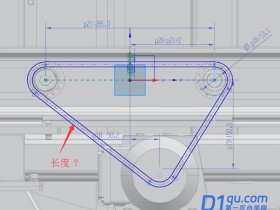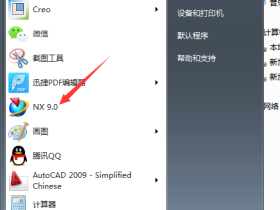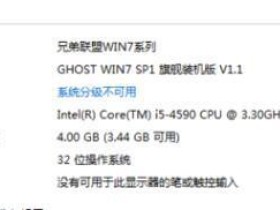- A+
所属分类:ug安装使用教程
UG7.5详细安装步骤可以参考以下内容。
解决方法
下载ug7.5;
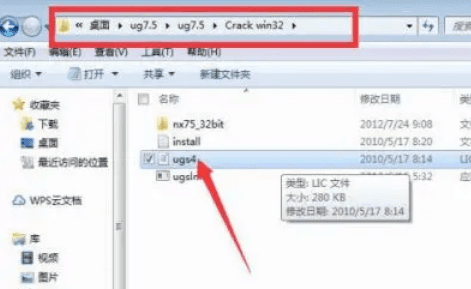
鼠标右击计算机,复制计算机名。
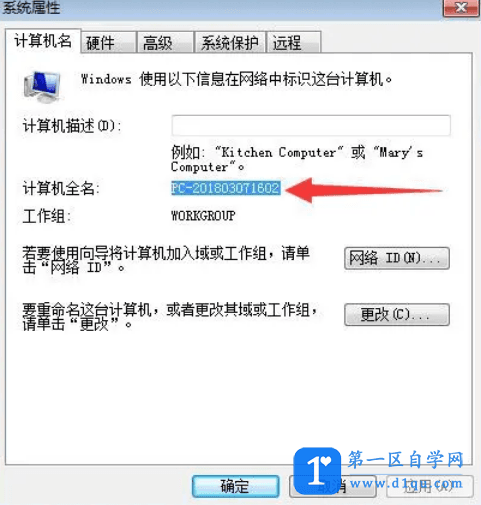
用记事本打开“ugs4”将计算机名粘贴替换进去。
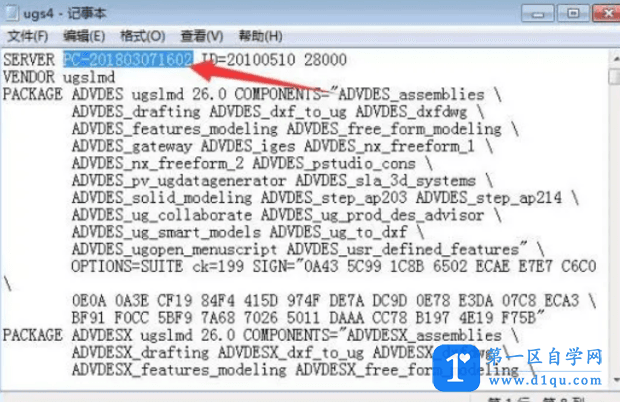
根据上图路径提示找到找到“launch”程序双击运行打开。
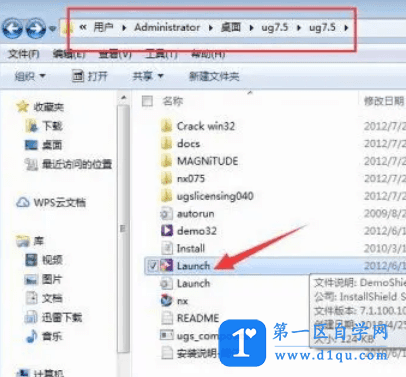
点击第二个安装许可文件。
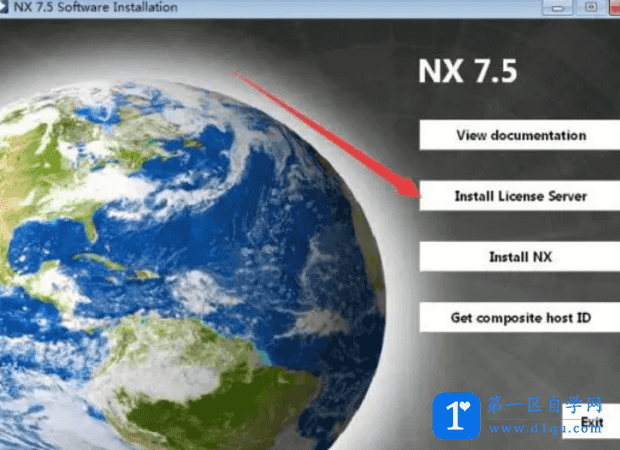
系统默认为中文简体,直接点击确定即可。
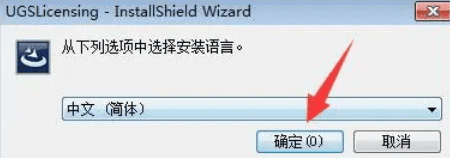
点击“下一步”;
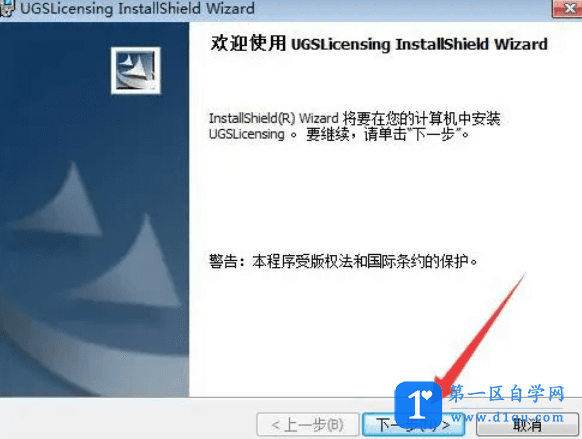
更改安装路径后点击“下一步”。
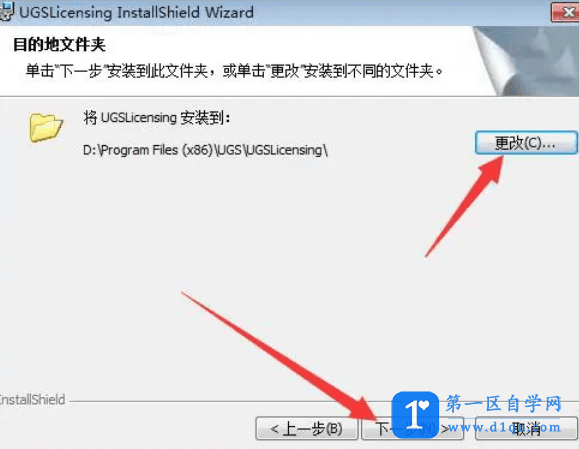
直接点击完成即可。
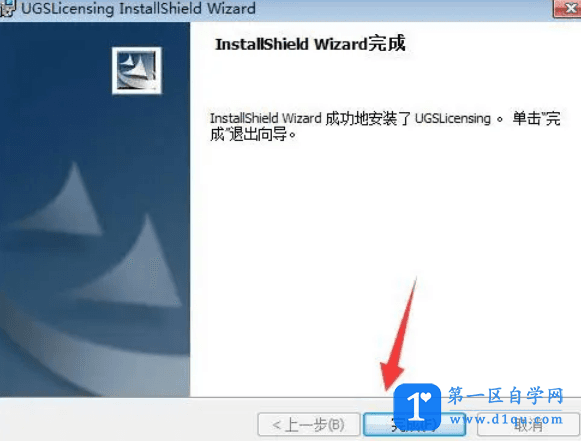
点击第三个安装主文件。
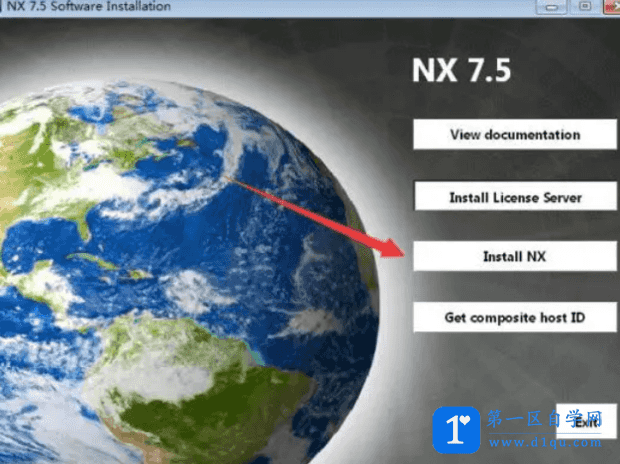
选择“中文”;
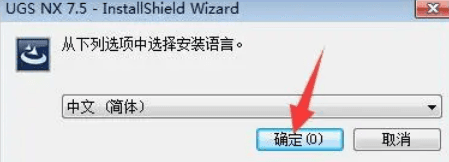
点击“下一步”。
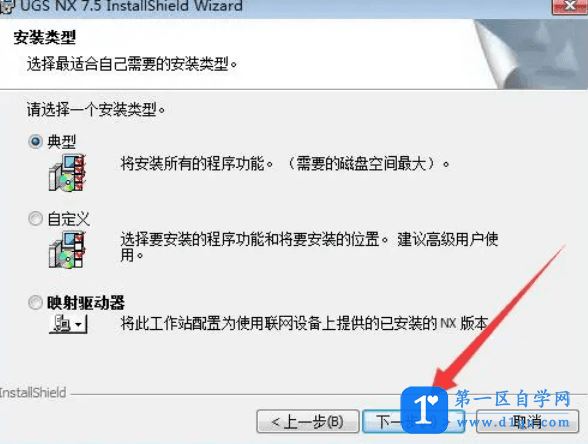
同上述,选择路径后。系统获取了你的计算机名,不要更改直接点击下一步。
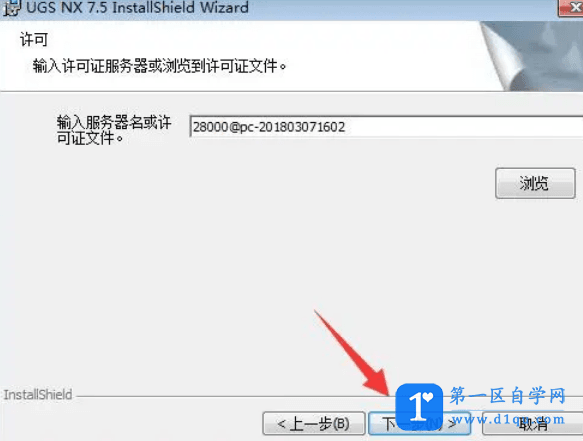
点击“安装”;
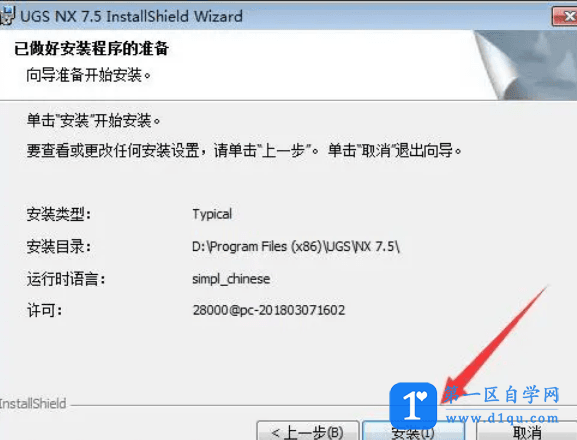
点击“完成”。
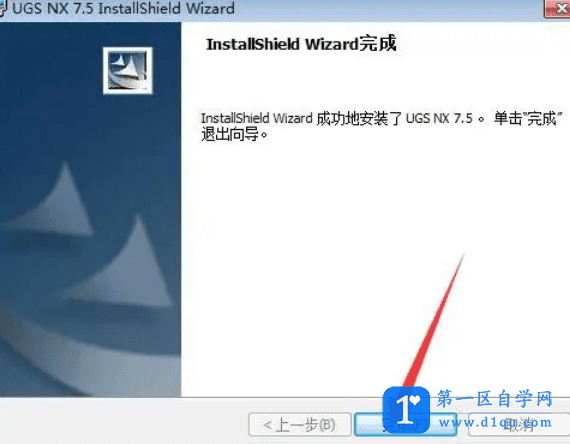
根据上图路径提示找到NX7.5打开,复制里面所有文件。
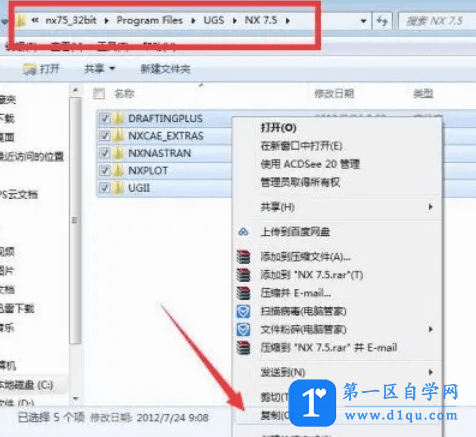
粘贴进去即可。
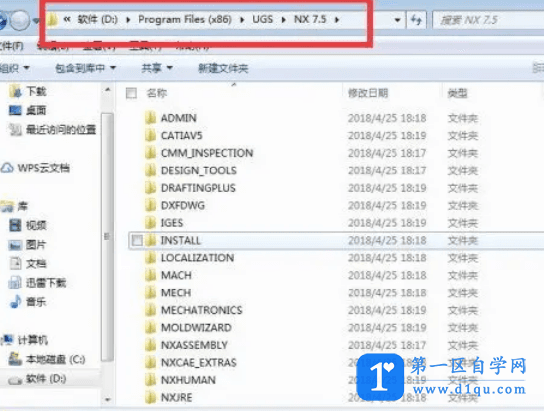
许可证也同上述步骤,复制粘贴进去。
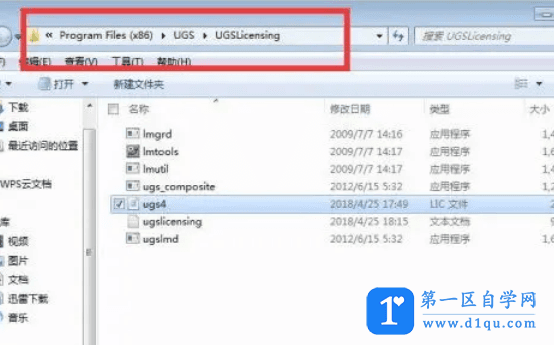
在电脑左下角点击开始菜单,打开许可文件程序。
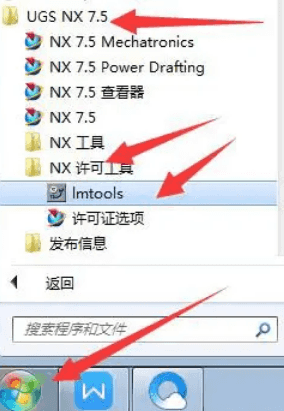
根据如图提示一步一步点击即可。完成后即可打开。